SharePoint uyarılarını yönetme, görüntüleme veya silme
Applies To
SharePoint Server Abonelik Sürümü SharePoint Server 2019 SharePoint Server 2016 Microsoft 365’te SharePointUyarılar, sitenizin nasıl yapılandırıldığına bağlı olarak, e-posta iletisi veya cep telefonunuza kısa mesaj olarak aldığınız sitedeki içerikte yapılan değişikliklerin bildirimleridir. Bu makalede, kendiniz ve site yöneticisiyseniz diğer kullanıcılar için uyarıları yönetme veya silme işlemlerine odaklanılır.
Uyarılarınızı görüntülemek ve iptal etmek ve uyarılarınızın ayarlarını değiştirmek için Kullanıcı Bilgileri sayfasını veya Bu Sitedeki Uyarıları Yönet sayfasını kullanabilirsiniz. Bir siteyi yönetme izniniz varsa, Kullanıcı Uyarıları sayfasını kullanarak diğer kullanıcılar için uyarıları görüntüleyebilir ve iptal edebilirsiniz.
Not: Bildirimlerin alınması 4 saat kadar sürebilir.
SharePoint 'da benim için bir uyarıyı görüntüleme ve iptal etme
-
Uyarıları ayarladığınız listede veya kitaplıkta ... (üç nokta) öğesini ve ardından Uyarılarımı yönet'i seçin.
-
Bu Sitedeki Uyarılarım'da, silmek istediğiniz uyarının yanındaki onay kutusunu seçin.
-
Seçili Uyarıları Sil'i ve ardından Tamam'ı seçin.
SharePoint 'da başka bir kişi için uyarı görüntüleme veya iptal etme
-
Ayarlar

-
Site Yönetimi'nin altında Kullanıcı uyarıları'nı seçin.
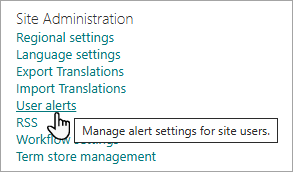
-
Kullanıcı seçmek için Uyarıları görüntüle'yi ve ardından Güncelleştir'i seçin.
-
Silmek istediğiniz uyarının yanındaki onay kutusunu ve ardından Seçili Uyarıları Sil'i seçin.
-
Tamam’ı seçin.
Not: SharePoint iş akışlarından ve uyarılardan sistem tarafından oluşturulan e-postalar, "SharePoint Online" görünen adıyla no-reply@sharepointonline.com adresinden gönderilir.
SharePoint 2019 ve 2016'da benim için bir uyarıyı görüntüleme ve iptal etme
-
Uyarıları ayarladığınız liste veya kitaplıkta Liste veya Kitaplık sekmesini seçin.
-
Beni Uyar'ı ve ardından Uyarılarımı Yönet'i seçin.
-
Bu sitedeki Uyarılarım'da, silmek istediğiniz uyarının yanındaki onay kutusunu seçin.
-
Seçili Uyarıları Sil'i ve ardından Tamam'ı seçin.
SharePoint 2016'da başka bir kişi için uyarı görüntüleme veya iptal etme
-
Ayarlar


-
Site Yönetimi'nin altında Kullanıcı uyarıları'nı seçin.
-
Kullanıcı seçmek için Uyarıları görüntüle'yi ve ardından Güncelleştir'i seçin.
-
Silmek istediğiniz uyarının yanındaki onay kutusunu ve ardından Seçili Uyarıları Sil'i seçin.
-
Tamam’ı seçin.
Teknik Sınırlamalar
Uyarılar özelliği, aşağıdakiler gibi diğer özelliklerle birleştirildiğinde sorunlarla karşılaşabilir:
-
Özel karakterler içeren kullanıcı adları veya klasörler. Ve işareti (&) ve tek tırnak işareti ( ' ) karakterlerinin bazı Microsoft uygulamaları tarafından kabul edildiğine ancak uyarılar için kullanılamadığını unutmayın.
-
Uyarılar/Çoklu değer, arama veya hesaplanmış sütunlara göre filtreleyen görünümler.
-
İçerik onayı gerektiren kitaplıklar.
-
Tüm liste ve kitaplıklarda abone olunan e-posta adresi başına dakika başına 50 anında uyarı e-postası sınırı.
-
Günlük uyarı e-postaları, liste veya kitaplık başına en fazla 50 öğe üzerinde en fazla 25 etkinlik içerir.
RSS Akışı aboneliğini kaldırma
RSS okuyucunuzda, e-posta programınızda veya tarayıcınızda yönergeleri izleyerek bir SharePoint listesi, kitaplığı veya görünümü için RSS Akışı aboneliğini iptal edebilirsiniz. Okuyucunuz veya programınız hakkında daha fazla bilgi için yardım belgelerine bakın.
Sizi dinliyoruz!
Bu makale yardımcı oldu mu? Olduysa, lütfen bu sayfanın sonunda bunu bize iletin. Neyin kafa karıştırıcı veya eksik olduğunu bize söyleyin. Lütfen kullandığınız SharePoint , işletim sistemi ve tarayıcı sürümünü de ekleyin. Geri bildiriminizi kullanarak olguları iki kez denetleyeceğiz, bilgi ekleyeceğiz ve bu makaleyi güncelleştireceğiz.










